l'hosting per rivenditori cPanel va oltre il semplice ottenere un account rivenditore di hosting web.
I migliori piani di hosting per rivenditori ti aiuteranno a massimizzare le tue entrate e il tuo marchio.
Scopri come creare un marchio come host web cPanel e rivenditore di hosting cPanel.
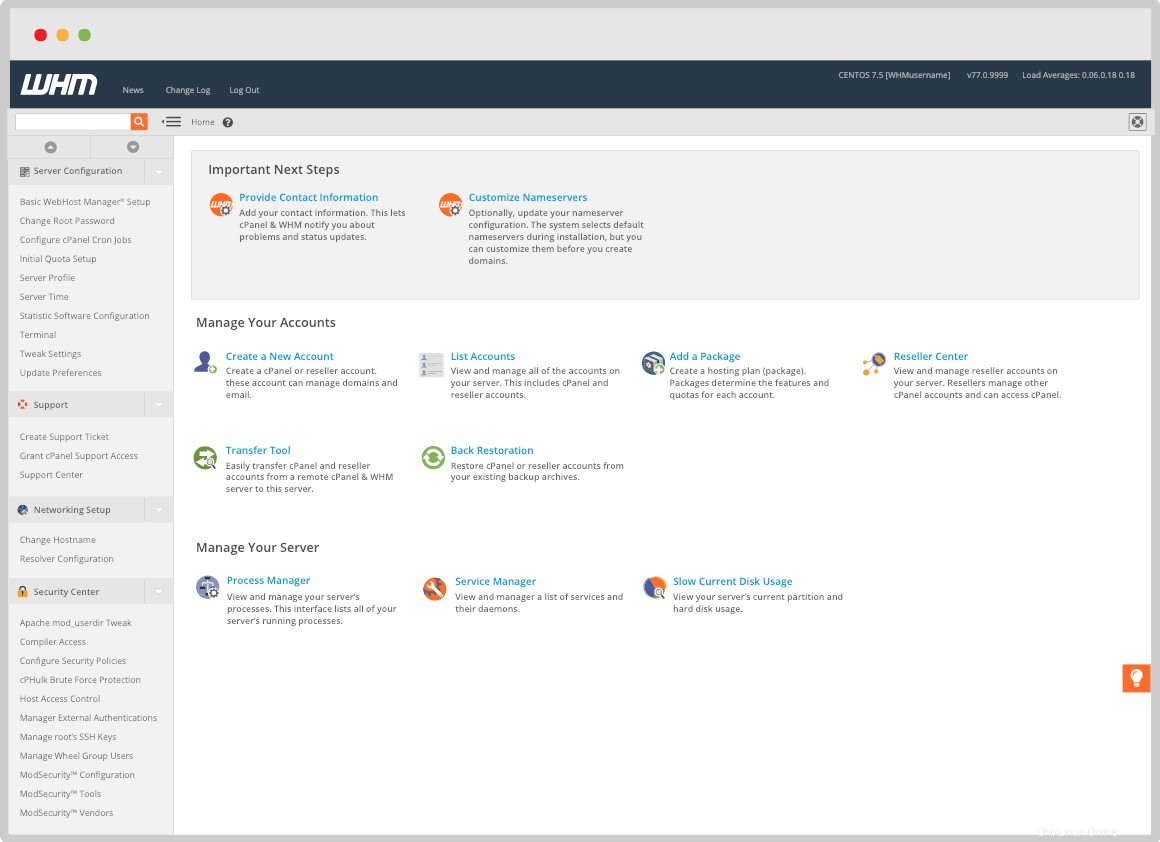
Cos'è l'hosting per rivenditori cPanel?
Nel settore dell'hosting web, un'organizzazione di web hosting possiede un server web che è ospitato in un data center in una determinata regione o località.
Questo server Web è costruito in modo tale da poter ospitare più nomi di dominio (con gestione separata di ciascun nome) su un singolo server (o pool di server) e clienti con esigenze diverse all'interno di 1 (una) macchina.
Questo è chiamato hosting virtuale e cPanel lo fa in modo estremamente efficace e sicuro poiché semplifica il modo in cui il sistema gestisce i nomi host e gli host virtuali per soddisfare i casi di utilizzo più comuni.
Un hosting rivenditore cPanel è un proprietario di account cPanel che può creare, gestire e ospitare account di hosting cPanel per i propri clienti utilizzando le risorse di hosting assegnate.
Ciò è possibile perché una delle funzionalità più interessanti di cPanel è la sua capacità di concedere agli amministratori root del server, ai rivenditori di hosting e ai proprietari di siti Web di utenti finali metodi dettagliati per semplificare le attività di amministrazione di siti Web e server anche all'interno di un (1) server.
Pertanto, quando un cliente desidera acquisire capacità che gli consentiranno di rivendere le risorse di web hosting al proprio target demografico, gli verrà concesso l'accesso a WebHost Manager (WHM) interfaccia.
Con WHM, un rivenditore cPanel può vendere account cPanel.
Ogni account che crei come rivenditore cPanel è di tua proprietà.
Puoi modificare questi account e fare praticamente la maggior parte delle cose che un'organizzazione di web hosting a tutti gli effetti può fare all'interno dell'interfaccia WHM.
Quali sono i vantaggi di avere un account di hosting per rivenditori cPanel?
Se sei un libero professionista, uno sviluppatore web, un'agenzia web, un cliente di web hosting con più account di hosting o un individuo con uno spirito intraprendente, l'hosting per rivenditori cPanel è progettato specificamente pensando a te.
Quando acquisti un account di hosting rivenditore o aggiorni il tuo account di hosting a tale, ottieni poteri immensi.
Questi poteri ti danno la possibilità di:
- brandizza ogni aspetto del tuo hosting con i tuoi loghi, colori, ecc.
- crea nuovi account cPanel.
- aggiungi, modifica e modifica i pacchetti di hosting utente cPanel esistenti
- Chiudi gli account di hosting che possiedi
- Sospendere e annullare la sospensione degli account di hosting di cui sei proprietario
- Esegui l'upgrade o il downgrade degli account di hosting di cui sei proprietario
- Gestisci i link di integrazione nell'interfaccia di cPanel
- crea, elenca, aggiorna e revoca i token API
- Gestisci i record DNS come l'aggiunta di zone DNS, la rimozione di zone DNS e la modifica di zone DNS per i tuoi clienti
- utilizza i tuoi server dei nomi invece di quelli della società di hosting
- gestisci i provider di identità compatibili con OpenID Connect del tuo server
- gestire dove indirizzare le richieste di informazioni di contatto del provider di hosting
- offri autenticazione a più fattori e altri strumenti di sicurezza ai tuoi clienti
- e altro.
Insieme a un sistema di fatturazione WHMCS, diventi un marchio di hosting web ma senza lo stress derivante dalla gestione di un server web.
Perché non posso semplicemente ottenere il mio VPS cPanel?
Il fatto è che l'amministrazione del server, sebbene non impossibile da fare, è estremamente stressante e impegnativa.
Si può andare avanti e prendere un server dedicato cPanel VPS o cPanel e il team di supporto di cPanel fa un ottimo lavoro aiutando chiunque, anche con competenze minime di amministrazione del server.
Ma la gestione di un server va oltre la semplice possibilità di fornirlo e portarlo online.
È necessario comprendere il sistema operativo Linux, comprendere tutti i livelli dell'Open Systems Interconnection (OSI) per poter proteggere il server da hacker malintenzionati, affrontare problemi tecnici che sicuramente si presenteranno e spendere di più in termini di denaro e tempo.
L'hosting del rivenditore cPanel si assume queste responsabilità in modo che tu possa concentrarti solo sulla costruzione del tuo marchio.
Se viene visualizzato qualcosa, devi avvisare il provider di hosting web poiché gli account rivenditore hanno un supporto prioritario 24 ore su 24, 7 giorni su 7.
Il fatto è che quando approfondisci le basi, ottenere un account rivenditore di hosting web si rivelerà sempre una decisione migliore a lungo termine per te come startup o per qualcuno che desidera avere un impatto nel mondo della tecnologia.
Quanto costa essere un rivenditore di hosting?
Bene, tutto dipende da due cose:il tuo caso d'uso e il budget.
Se hai appena iniziato ma con uno spirito intraprendente, un pacchetto di hosting per rivenditori cPanel potrebbe costare solo $ 30,00 al mese.
Sono meno di 10 tazze di Starbucks Frappuccino e tuttavia hanno enormi capacità e il potenziale per essere una delle più grandi aziende tecnologiche online.
Se sei un'agenzia web affermata o uno sviluppatore web con migliaia di siti Web sparsi in luoghi diversi, un buon pacchetto di hosting per rivenditori cPanel potrebbe costare $ 100 al mese.
Il bello di tutto è che se scegli una buona società di web hosting che si preoccupa e che ha ingegneri che sanno cosa stanno facendo, puoi sempre crescere man mano che cresci.
Come faccio a diventare un rivenditore di hosting Web?
Sorprendentemente, in realtà è piuttosto semplice.
Ad esempio, se visiti webhostingmagic.com/cpanel-reseller-hosting, vedrai sei (6) livelli diversi dei nostri pacchetti di rivenditori cPanel di web hosting.
Tutto quello che devi fare è selezionarne uno che rientri nel tuo budget, completare l'ordine e voilà... ora hai un account di hosting per rivenditori cPanel.
Ma il successo di tutto ciò va oltre il semplice fatto di avere un account rivenditore.
Per un principiante senza una base di clienti esistente, richiederà abilità e impegno di marketing da parte tua per portare la tua offerta e servizio di hosting a coloro che potrebbero averne bisogno.
Per gli sviluppatori web o le web agency con una clientela già consolidata, effettuare il passaggio è davvero semplice e facile.
Come rivenditore di hosting, come gestisco la fatturazione per i miei clienti?
Non mancano i sistemi di fatturazione con integrazione nativa di cPanel.
Da WHMCS, Blesta, Hostbill, Ubersmith e decine di altri, ne troverai sempre uno adatto al tuo caso d'uso.
Per la maggior parte dei nostri clienti, consigliamo WHMCS perché lo consideriamo il modo più semplice per gestire un'attività di web hosting
È anche davvero conveniente con un grande team alle spalle, semplifica e automatizza tutti gli aspetti della gestione di un'attività di hosting web e registrar di domini online.
Come cPanel , WHMCS ha reso l'automazione dell'hosting web davvero semplicissima e ti ha permesso di automatizzare le attività e le operazioni quotidiane che normalmente richiederebbero ore e ore per essere eseguite.
WHMCS è scalabile ed estensibile con centinaia di app e integrazioni disponibili per tutti i principali fornitori di servizi e viene fornito con una potente API per sviluppatori.
Sì, la configurazione iniziale richiederà probabilmente una settimana circa per rendere operativa la maggior parte delle cose.
Ma hai capito bene, funziona letteralmente da solo.
Se non hai il tempo di farlo da solo, possiamo sicuramente aiutarti (con un piccolo supplemento ovviamente) a installare, configurare e proteggere il tuo sistema di fatturazione WHMCS una volta che il tuo account rivenditore è pronto.
Cosa devo fare dopo aver ottenuto il mio account rivenditore cPanel?
Acquista la licenza del sistema di fatturazione WHMCS
Una volta che il tuo account di hosting rivenditore è pronto, visita la nostra sezione dei componenti aggiuntivi e acquista una licenza WHMCS se hai bisogno di un sistema di fatturazione.
Puoi anche selezionare il pacchetto che include WHMCS come parte delle sue funzionalità seguendo questo URL e il nostro sistema eseguirà automaticamente il provisioning dell'account rivenditore con WHMCS.
Installare la versione più recente di WHMCS è facile come compilare i campi del modulo e fare clic su "Installa pulsante ".
Visita il nostro programma di installazione dell'app Softaculous 1-Click e cerca WHMCS o seleziona l'
Se hai bisogno di un'installazione manuale, crea un ticket e il nostro team può aiutarti a installare WHMCS.
Replica l'intero record DNS cPanel
Visita cPanel Zone Editor e replica ogni singolo record DNS presente nella dashboard del registrar di domini, se possibile. Il motivo è semplice; più i tuoi record DNS sono sincronizzati, più facile sarà per tutto il resto.
Ciò garantisce che invece di accedere a cPanel tramite il nome host, puoi accedere a ciascun dominio in domini di servizio come:
- https://whm.domain.com
- https://cpanel.domain.com
- https://dominio.com/cpanel
- https://dominio.com:2083
Genera una chiave pubblica SSH per il tuo account principale
Se sei su Mac o Linux, apri Terminale.
Incolla qualcosa come il testo sottostante sostituendo il tuo indirizzo email o un identificatore per la chiave.
$ ssh-keygen -t rsa -b 4096 -C "$identifier"
dove $identificatore è il tuo indirizzo email o qualcos'altro.
Quando ti viene chiesto di "Inserisci un file in cui salvare la chiave ”, premi Invio.
Questo accetta il percorso del file predefinito.
Al prompt, digita una passphrase sicura se scegli di implementare quel passaggio di sicurezza aggiuntivo.
Crea un ~/.ssh/config per caricare automaticamente le chiavi in ssh-agent e memorizzare le passphrase nel tuo portachiavi.
touch ~/.ssh/config
Avvia ssh-agent in background.
$ eval "$(ssh-agent -s)"
Quindi modifica il file che hai creato in precedenza:
cd .ssh && vi ~/.ssh/config
Aggiungi questo al file:
Host *
AddKeysToAgent yes
UseKeychain yes
IdentityFile ~/.ssh/id_rsa
Aggiungi la tua chiave privata SSH all'agente ssh e memorizza la tua passphrase nel portachiavi.
$ ssh-add -K ~/.ssh/id_rsa
Conferma l'esistenza della chiave:
$ ls -al ~/.ssh
Ora copia la chiave pubblica generata che aggiungerai al server cPanel:
$ cat .ssh/id_rsa.pub
Accedi a cPanel e scorri verso il basso fino a Sicurezza>> Accesso SSH
Per importare una chiave SSH esistente, procedi nel seguente modo:
Fai clic su Gestisci chiavi SSH .
Fai clic su Importa chiave e copia l'id_rsa.pub che hai generato.
Per utilizzare un nome chiave personalizzato, inserisci il nome della chiave nella casella di testo Scegli un nome per questa chiave (il valore predefinito è id_dsa).
Incolla le chiavi pubbliche e private nelle caselle di testo appropriate.
Fai clic su Importa .
Ora, y
Quindi torna indietro e fai clic su Gestisci per gestire l'autorizzazione per la chiave.
Apparirà una nuova interfaccia.
Fai clic su Autorizza per autorizzare la chiave o Deautorizza per revocare l'autorizzazione per la chiave.
Windows ha un flusso di lavoro diverso, ma questi aiuteranno:
https://winscp.net/eng/docs/guide_windows_openssh_server
https://docs.microsoft.com/en-us/windows-server/administration/openssh/openssh_keymanagement
https://docs.microsoft.com/en-us/windows-server/administration/openssh/openssh_overview
https://docs.microsoft.com/en-us/windows-server/administration/openssh/openssh_install_firstuse
Verifica la consegna della posta elettronica del server cPanel
Una delle migliori caratteristiche di cPanel è la possibilità di testare la consegna delle e-mail del server cPanel.
La funzione trova cPanel>> Casa>> E-mail>> Recapito delle email ti aiuta a identificare i problemi con i tuoi record DNS relativi alla posta per uno o più dei tuoi domini.
Utilizza questi record per verificare che altri server possano considerarlo attendibile come mittente.
Una volta che accedi all'interfaccia, il sistema elencherà i domini del tuo account cPanel e ti mostrerà eventuali problemi esistenti con i record DNS relativi alla posta.
Utilizzando i controlli di navigazione nella parte superiore della tabella, cerca un dominio o naviga tra le pagine dei risultati.
Fai clic su Dominio per ordinare l'elenco in ordine alfabetico in base ai nomi di dominio
L'etichetta Dominio principale identifica il dominio utilizzato dal tuo provider di hosting per creare questo account.
Per ogni dominio, puoi eseguire le seguenti azioni:
- Riparazione — Questa funzione consente al sistema di riparare i record non validi di un dominio. Viene visualizzata una finestra nell'interfaccia che consente di rivedere e confermare i consigli del sistema per eventuali record non validi. È possibile copiare o personalizzare un record suggerito prima di approvare le riparazioni del sistema. Il sistema ricontrollerà tutti i record riparati. Questo processo può richiedere fino a cinque minuti, a seconda del server.
- Gestisci — Apparirà l'interfaccia Gestisci il dominio. Questa interfaccia ti consente di risolvere manualmente i problemi con i record DNS relativi alla posta del tuo dominio.
Tieni presente che non puoi aggiornare contemporaneamente due o più domini i cui record esistono nella stessa zona.
Tuttavia, se esistono due o più record di dominio in zone separate, puoi aggiornarli contemporaneamente.
L'interfaccia ti dà anche la possibilità di impostare un DNS inverso (PTR) .
Un record PTR (richiede un record A associato) è un record DNS che risolve un indirizzo IP in un dominio o nome host.
Il sistema utilizza questo record per eseguire una ricerca DNS inversa (rDNS) per recuperare il dominio o il nome host associato.
L'interfaccia fornisce informazioni quando si verifica un problema con questo record.
Fornisce inoltre istruzioni su come correggere il record PTR.
Ciò garantisce che le tue email ai tuoi clienti li raggiungano perché saranno affidabili.
Devi disporre dell'autorità per aggiornare il record PTR di un dominio.
In caso contrario, contattare il proprietario dell'indirizzo IP.
Ad esempio, il centro dati o il fornitore di servizi dell'indirizzo IP.
Accedi a WHM
Ora che il tuo account di hosting per rivenditori cPanel è pronto, puoi accedere a WHM.
Per accedere a WHM, puoi utilizzare:
- https://123.456.789.101:2087 dove "123.456.789.101" è l'indirizzo IP del server o il tuo indirizzo IP dedicato
- https://iowa.$hostname.com:2087 dove "$hostname" rappresenta il nome host del server
- https://nome_dominio.com:2087 dove "nome_dominio.com" rappresenta il tuo nome di dominio e la sua estensione
- https://whm.nome_dominio.com dove "nome_dominio.com" rappresenta di nuovo il tuo nome di dominio e la sua estensione
Personalizzazione cPanel, directory scheletro e editor di modelli Web
Personalizzazione cPanel
Una delle prime cose che dovrai fare una volta effettuato l'accesso a WHM è personalizzare l'interfaccia cPanel per utilizzare il tuo marchio.
Puoi farlo visitando WHM>> Casa>> cPanel>> Personalizzazione .
Questa interfaccia ti consente di caricare cPanel, loghi Webmail e favicon, modificare aspetti specifici dell'interfaccia cPanel in modo che corrispondano al marchio della tua azienda e caricare stili cPanel personalizzati.
Puoi anche utilizzare questa interfaccia per aggiornare le informazioni di contatto pubbliche della tua società di hosting.
Se disponi di un portale di supporto come quello fornito da WHMCS, personalizza la Guida inserendo l'URL del tuo sito web di assistenza o supporto nel Link della Guida casella di testo.
Il collegamento della Guida non apparirà nell'interfaccia di cPanel finché non avrai inserito un URL personalizzato.
Elenco degli scheletri WHM
La directory skeleton ti consente di copiare facilmente gli stessi file nelle directory public_html e public_ftp di ogni nuovo account quando crei un account.
Ti dà la possibilità di creare una configurazione di base per i nuovi account.
Puoi fare cose incredibilmente interessanti con questo incluso l'aggiunta di qualcosa come:
'require ip $ip.add.re.ss'
in un file .htaccess in /home/$reselleruser/cpanel3-skel/ in modo che quando viene creato un nuovo account, quel file .htaccess verrà messo in /home/$newuser/.
Quindi visita WHM>> Casa>> Funzioni dell'account>> Elenco degli scheletri ).
Quindi inserisci un file index.html in /home/$reseller/cpanel3-skel/public_html (home rappresenta il nome della partizione home e $reseller rappresenta il nome utente del tuo rivenditore) che vuoi mostrare ai clienti ogni volta che incontrano errori o come parte del tuo marchio.
Se non sei sicuro di come procedere, crea un ticket su https://dashboard.webhostingmagic.com/submitticket.php e il nostro team di supporto tecnico ti aiuterà a implementarlo dopo aver inviato i tuoi file HTML.
Si prega di notare che:
- tutti i file/directory inseriti nella directory cpanel3-skel di un utente rivenditore verranno inseriti in tutti i nuovi account creati dall'utente rivenditore. Le modifiche non verranno applicate retroattivamente agli account che sono già stati creati.
- la struttura della directory dello scheletro è tale che /home/$reselleruser/cpanel3-skel/ equivale a /home/$newuser/. Ciò significa che se creiamo un file chiamato some_file.txt in /home/$reselleruser/, quel file con tutto il suo contenuto verrà creato in /home/$newuser/.
- I file possono essere aggiunti alle directory che normalmente vengono create dal processo di creazione dell'account cPanel creando quella directory nella directory /home/$reselleruser/cpanel3-skel/. Ad esempio, se un cliente ha bisogno di un particolare file creato in /home/$newuser/etc/, è necessario creare una directory denominata 'etc' in /home/$reselleruser/cpanel3-skel/ e il file inserito in quella directory.
Se aggiungi questa "Pagina del sito Web predefinita", verrà visualizzata se una delle seguenti affermazioni è vera:
- il proprietario ha configurato questo sito.
- il proprietario ha eliminato questo sito.
- il dominio punta a un indirizzo IP errato.
- il dominio punta a un indirizzo IP sul tuo server, ma nessuno dei tuoi account cPanel possiede quel dominio.
Editor modelli web
Per assegnare un'etichetta completamente bianca al tuo servizio, ti consigliamo di visitare Home » Funzioni dell'account » Editor modelli web .
Da qui puoi creare modelli per pagine web segnaposto che verranno mostrate quando:
- il proprietario del dominio non ha configurato il sito oppure non esiste alcun proprietario per il sito sul tuo server.
- il dominio punta a un indirizzo IP errato.
- il sito è stato spostato.
- Si è verificato un problema di connessione o firewall sul sito.
- il proprietario del dominio ha sospeso il sito.
Quando una qualsiasi di queste condizioni è soddisfatta, cPanel visualizzerà una notifica a qualsiasi visitatore di tali siti Web mostrando loro come raggiungere il proprietario del sito Web o la società di hosting Web.
Per modificare un file modello all'interno dell'interfaccia WHM:
- accedere alla scheda corrispondente al modello da modificare da selezionare.
- apporta le modifiche che desideri apportare.
- controlla le modifiche prima di procedere, fai clic su Anteprima .
- fai clic su Salva .
Per tornare alla versione recente del modello, fai clic su Ripristina .
Per annullare le modifiche, fai clic su Ripristina predefinito .
Protezione del tuo account rivenditore cPanel e dei tuoi clienti
Password cPanel forte per tutti gli account
Se tutte le cose di cui tu come rivenditore cPanel devi essere consapevole o consapevole, è tua sacra responsabilità proteggere i dati dei tuoi clienti.
Per noi, parte di questo è l'utilizzo di password di non meno di 18 caratteri alfanumerici set che include lettere maiuscole e minuscole, segni di punteggiatura e simboli e impostazione dell'autenticazione a due fattori ogni volta che crei un nuovo account cPanel.
Puoi generare facilmente password complesse visitando uno di questi URL:
- https://1password.com/password-generator/
- https://www.dashlane.com/features/password-generator
- https://passwordsgenerator.net/
- https://www.lastpass.com/password-generator
- o il generatore di password nativo di cPanel.
Il nostro amico Bill Hess di PrivacyPixel ne ha parlato ampiamente in un post intitolato I rischi nella vita reale del riutilizzo delle stesse password .
Ti consigliamo inoltre di abilitare la notifica di accesso per ogni account cPanel in modo che ogni volta che qualcuno accede al tuo cPanel, riceverai una notifica istantanea.
Per farlo, accedi a cPanel e visita “Modifica informazioni di contatto e preferenze .
Da lì, seleziona e spunta la casella di controllo con "Qualcuno accede al mio account. Invia notifiche di accesso, anche quando l'utente accede da un intervallo di indirizzi IP o da un netblock che contiene un indirizzo IP da cui un utente ha effettuato l'accesso in precedenza. ” per ogni account.
Abilita 2FA (autenticazione a due fattori) per tutti gli account
Sono finiti i giorni in cui la tua password fidata bastava per proteggerti.
Anche se hai una password univoca per ogni sito web che utilizzi, c'è poco da impedire ai malware sul tuo computer (o anche sul sito web!) di raschiare la tua password e usarla.
Oppure, se qualcuno ti vede digitare la tua password, può memorizzarla e accedere come te.
Non pensi che succederà a te?
Il cosiddetto "credential stuffing" o attacchi di forza bruta possono facilitare agli hacker l'irruzione e il dirottamento degli account online delle persone in blocco.
L'autenticazione a due fattori (a volte chiamata "verifica in due passaggi") combina qualcosa che conosci — nome utente e password, con qualcosa che hai — come il tuo telefono o una chiave di sicurezza fisica, o anche qualcosa che sei — come la tua impronta digitale o altro biometrico, per confermare che una persona è autorizzata ad accedere.
È il modo migliore per proteggersi online.
Potresti non averci pensato molto, ma lo fai più di quanto pensi.
Ogni volta che prelevi denaro da un bancomat, inserisci la tua carta (qualcosa che hai) e inserisci il tuo PIN (qualcosa che conosci), che dice alla banca che sei tu.
Anche quando utilizzi la tua carta di credito su Internet, spesso hai ancora bisogno di qualcosa che conosci, come il tuo CAP o il codice postale.
Quindi, una volta effettuato l'accesso al tuo cPanel e WHM, ti consigliamo davvero di attivare immediatamente l'autenticazione a due fattori per il tuo pannello di controllo.
Avere un secondo passaggio di autenticazione rende molto più difficile per un hacker o un ladro entrare nei tuoi account online.
Con 2FA abilitato l'applicazione sul tuo smartphone fornisce un codice che devi inserire con la tua password per accedere.
Senza il tuo smartphone, non puoi accedere.
Non preoccuparti di perdere il dispositivo o di perdere l'accesso all'app.
Se lo fai, faccelo sapere e rimuoveremo l'autenticazione a due fattori in modo che tu possa accedere fino a quando non la riattiverai di nuovo.
Per fare ciò, esegui i seguenti passaggi aggiuntivi:
Scarica un'autenticazione a due fattori per il tuo dispositivo
Oppure visita questi URL di seguito per scaricare l'app o l'estensione appropriata per il tuo sistema operativo:
- Per Android™, iOS® e Blackberry® — Google Authenticator™ – https://support.google.com/accounts/answer/1066447?hl=en
- Per Android e iOS — Duo Mobile – https://guide.duo.com/third-party-accounts
- Per Windows® Phone — Autenticatore – https://www.microsoft.com/en-us/p/microsoft-authenticator/9nblgggzmcj6
- Per Chrome, Android e iOS – Authy – https://authy.com/download/
Al termine, visita WHM>> Casa>> Sicurezza>> Autenticazione a due fattori .
Per cPanel, visita cPanel>>> Sicurezza>> Autenticazione a due fattori .
Apri la tua app 2FA preferita nel tuo smartphone per recuperare il codice di sicurezza a sei cifre. L'app 2FA genera un nuovo codice di sicurezza a sei cifre per il tuo account cPanel ogni 30 secondi.
Per creare automaticamente il collegamento, scansiona il codice QR visualizzato con la tua app.
Per creare manualmente il collegamento, inserisci le informazioni sull'account e sulla chiave fornite nella tua app.
Inserisci il codice di sicurezza a sei cifre fornito dall'app entro i 30 secondi assegnati prima che il codice cambi di nuovo.
Fai clic su Continua .
La pagina si ricaricherà e una volta effettuato nuovamente l'accesso, ti verrà chiesto il codice di autenticazione a 6 cifre prima di poter procedere.
Tieni presente che questo cambia ogni 30 secondi e che devi utilizzare il codice generato entro questo intervallo di tempo.
Suggerimento bonus: Quando lo fai, fai uno screenshot del codice a barre generato.
In questo modo, non solo avresti un backup aggiuntivo se dovessi ripristinare il telefono e perdere l'accesso all'app di autenticazione a due fattori, ma puoi anche condividere lo screenshot con i tuoi clienti ogni volta che hai attivato la 2FA per il loro account.
Ottenere supporto come rivenditore di hosting
Uno dei maggiori vantaggi come rivenditore di hosting è il tipo di supporto per l'hosting che riceverai.
Rispetto a un normale account di hosting cPanel, alla tua richiesta verrà assegnata la massima priorità 24 ore al giorno.
E oltre a ciò, il fantastico team di cPanel può anche intervenire quando necessario per semplificarti le cose, se necessario.
In Web Hosting Magic, in realtà offriamo supporto in white label direttamente ai clienti dei nostri rivenditori.
Tutto quello che devi fare è creare un indirizzo email, aggiungerci al tuo sistema di supporto e inoltrare ogni richiesta che desideri che abbiamo accesso al nostro team di supporto tecnico senza che nessun altro sia più saggio.
Cosa fare dopo
Bene, se sei uno sviluppatore web, un web designer o un'agenzia web con più clienti, puoi costruire il tuo marchio più velocemente, guadagnare di più e mantenere i tuoi clienti più felici se utilizzi un hosting rivenditore cPanel con un buon host web a cui importa davvero il tuo successo.
Se vuoi fare questo passo, visita https://www.webhostingmagic.com/cpanel-reseller-hosting per iniziare subito un viaggio che cambia la vita.